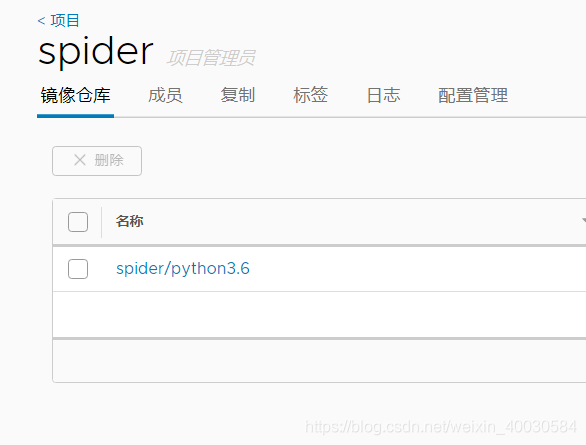Harbor企业级docker仓库搭建
搭建jenkins需要先安装docker和docker-compose
一、安装docker比较简单,直接使用命令
#1.更新yum包
yum update -y
#2.安装必须依赖包
yum install -y yum-utils device-mapper-persistent-data lvm2
#3.设置yum源
yum-config-manager --add-repo https://download.docker.com/linux/centos/docker-ce.repo #安装依赖包会更快
#4.查看仓库中所有docker版本,并选择特定版本安装
#卸载旧版本(如果安装过旧版本的话)
#yum remove docker docker-common docker-selinux docker-engine docer-io
#查看所有docker版本并排序输出
yum list docker-ce --showduplicates | sort -r
# 由于 repo 中默认只开启 stable 的仓库,故这里安装的是最新稳定版(18.09.4) 可能还会有更新的
# 由于内核是 3.10 无法正常运行 18.06.x 及以上版本的 docker,所以安装18.03版本的docker
yum install -y docker-ce-18.03.1.ce
# 启动并加入开机启动
systemctl start docker
systemctl enable docker
# 验证安装是否成功(有 client 和 service 两部分表示 docker 安装启动都成功了)
docker version
显示如下图:
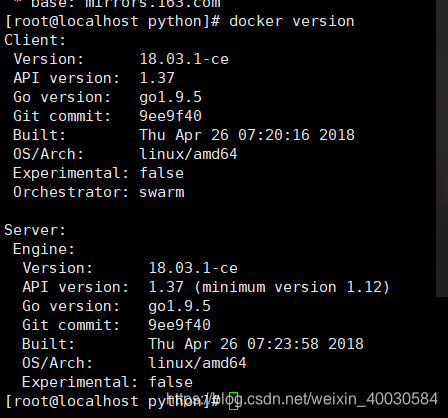
二、安装 Docker-Compose
# 下载最新版本的 docker-compose 到 /usr/bin 目录下
curl -L https://github.com/docker/compose/releases/download/1.23.2/docker-compose-`uname -s`-`uname -m` -o /usr/bin/docker-compose
# 给 docker-compose 授权
chmod +x /usr/bin/docker-compose
安装完成后可以测试:
docker-compose version
显示如下图:

三、docker安装Jenkins
1.下载镜像
#搜索docker image
docker search jenkins #会列出官方jenkins镜像和一些其他用户自己做的镜像(推到docker镜像仓库)
#拉取镜像
docker pull jenkinsci/jenkins
2.创建一个文件夹
mkdir /home/jenkins
ls -nd jenkins/
chown -R 1000:1000 jenkins/
3.docker启动镜像
docker run -itd -p 9090:8080 -p 50000:50000 --name jenkins --privileged=true -v /home/jenkins:/var/jenkins_home jenkins:latest
#jenkins默认是8080端口,这边让宿主机9090映射docker的8080端口 50000端口用来做jenkins代理,这块我也不太清楚
4.在浏览器中输入 http://ip:port
5.获取密码 docker logs jenkins
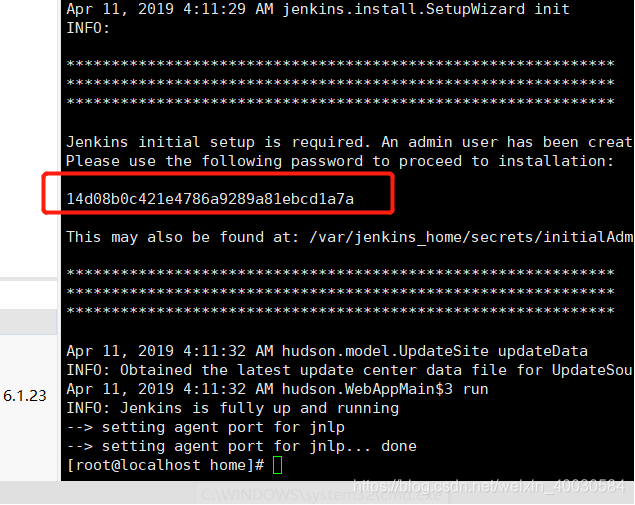
6.安装jenkins常用插件,可以通过web端安装,后期有需要拓展也可以通过
[系统管理]->[插件管理]->[可选插件]安装你需要的插件
注意:前期需要安装Publish Over SSH 用于git的集成
四、docker推送到harbor仓库
1.从客户端推送镜像到Harbor
docker login 172.16.1.23 #这里的ip用的Harbor仓库的ip
然后依次输入用户名和密码,发现登录不进去,出现错误【Error response from daemon: Get https://172.16.1.23/v1/users/: dial tcp 192.168.242.132:443: getsockopt: connection refused】,拒绝连接:

出现上面的错误提示,需要在客户端机器上修改docker的配置
1.将docker连接的镜像仓库修改成搭建的harbor仓库,首先到【/etc/sysconfig/】目录下新增一个文件【docker】
cd /etc/sysconfig
touch docker
vi docker
插入一行:
OPTIONS="--insecure-registry 192.168.242.132"
然后保存文件。
2.修改【docker.service】
vi /usr/lib/systemd/system/docker.service
新增一行
EnvironmentFile=-/etc/sysconfig/docker
修改一行
ExecStart=/usr/bin/dockerd $OPTIONS

然后保存文件。
3.重启docker服务
systemctl daemon-reload
systemctl restart docker.service
注意:这时候的harbor服务可能会异常终端,所以要重启harbor服务
/usr/local/harbor/install.sh
4.登陆
docker login 192.168.242.132
然后依次输入用户名和密码,登录成功。

推送镜像到镜像仓库
#查看本机的所有镜像
docker images
#通过Dockerfile文件来创建docker镜像,在dockerfile文件所在目录下执行
docker build -t spider/python3.6 . #会创建一个叫做spider/python3.6 tag为latest的镜像
在harbor上面创建一个项目,例如我在上面创建了spider项目
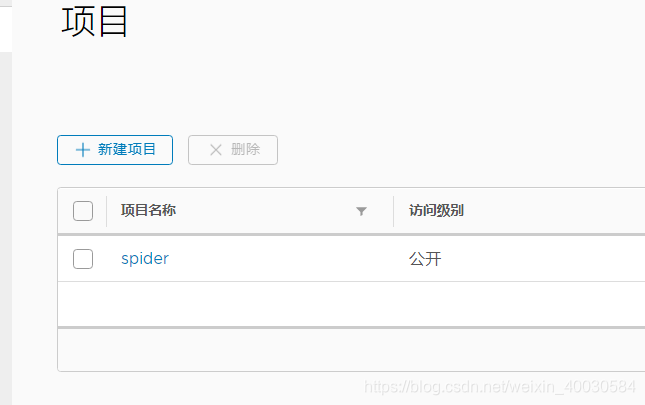
#先要标记镜像
docker tag imageID 172.16.1.23/spider/python3.6:dev
#显示当前服务器上面的docker镜像
docker image

注意:这边必须要这种格式【hardor服务ip/项目名称】
#推送docker到harbor
docker push 172.16.1.23/spider/python3.6:dev
可以在harbor中查看到